Liebe Hörerinnen und Hörer des Podcasts iPad4productivity,
ich freue mich sehr, dass Sie sich für den Gratis-Hörerservice angemeldet haben. Sollten Sie den Podcast für den produktiven Einsatz des iPads noch nicht abonniert haben, finden Sie ihn hier.
Sollten Sie auf einem anderen Weg auf diese Seite gekommen sein, können Sie sich hier für den Gratis-Hörerservice des Podcasts anmelden. Sie erhalten dann immer alle Zusatzinfos und Links zu den wöchentlich neu erscheinenden Episoden und weitere nützliche Tipps zur produktiven Nutzung des iPads.
Hier finden Sie den Gesamt-Themenplan des Podcasts inkl. der in den Episoden besprochenen Links und Trankripte zum Nachlesen.
Diese Woche geht es um darum, wie Sie Ihr Adressbuch ideal organisieren. Bei Rückfragen und Themenwünschen freue ich mich über Ihre E-Mail an t.jekel@jekelteam.de.
Herzlich produktive Grüße
Ihr
Hier finden Sie die in der Episode angesprochenen Links:
Hier das Transkript der Episode:
(Bitte wundern Sie sich nicht über die nicht schriftreife Sprache. Ich spreche die Podcast frei ein und lasse daraus erst im Nachhinein das Transkript erstellen.)
Letzte Woche haben wir uns mit der Frage beschäftigt, wie Sie Ihren Kalender optimal organisieren können und heute geht es weiter im Schwerpunkt Ihrer Produktivitätssteigerung mit der Frage, wie Sie Ihr Adressbuch am besten organisieren können, welche Tipps es da für Sie gibt.
Der erste Tipp, ich weiß, es ist schon langsam fast langweilige, ist, halten Sie Ihre Adressen auf all Ihren Systemen synchron. Und ich sage es bewusst noch einmal, weil ich erlebe es immer wieder, dass es einfach doch sehr wenige Menschen gibt, die das wirklich konsequent auch über ein online Service so umgesetzt haben. Ich erlebe es immer wieder, dass über Kabel synchronisiert wird mit iTunes, und spätestens wenn Sie ein iPhone und ein iPad haben, also drei Geräte, macht eine Synchronisation über Kabel überhaupt keinen Spaß mehr. Da müssen Sie nämlich immer dreimal synchronisieren, das erste Mal muss Telefon synchron zu halten mit dem PC, das zweite Mal um das iPad synchron zu halten mit dem PC und das dritte Mal wieder mit dem Telefon, um die iPad-Änderung wieder auf das Telefon zu bekommen. Also drei Synchronisationsvorgänge, um alles wieder synchron zu halten macht keinen Sinn, und ich glaube Ihnen geht es wie mir. Mir ist es egal wo ich eine Telefonnummer eintrage, ob auf dem Telefon, ob auf dem iPad, auf dem PC, auf dem Mac, ich möchte, dass Sie überall entsprechend immer drauf ist, automatisch. Und das Gute ist, das können Sie sehr einfach mittlerweile über Exchange oder Lotus Notes im Firmenbereich vor allen Dingen machen oder über iCloud oder auch über Google. Das heißt, wenn Sie beispielsweise im Firmenbereich mit Exchange arbeiten, dann können Sie Ihre privaten Kontakte noch einmal über iCloud beispielsweise wunderbar über alle Systeme synchron halten oder Google bietet diesen Service auch an. Also sowohl E-Mail-Konten, als auch Kalender, als auch Adresskontakte können Sie jederzeit unterschiedlich kombinieren. Also Sie können mehrere Kalender in einem Account haben, mehrere Adressbücher in einem Account, Sie können auch sagen, ich habe einen dienstlichen Account beispielsweise über Exchange und Ihre privaten Adressen können Sie synchronisieren über Google. Zu diesem ganzen Bereich endlich alles synchron, gerade mit dem Thema E-Mails, Kalender, Aufgaben, Kontakte habe ich übrigens einen meiner Vorträge einmal mitschneiden lassen, wenn Sie dazu die Links zu dieser Videoaufzeichnung haben wollen, tragen Sie sich einfach ein unter www.iPad4productivity.com zum Gratis-Hörerservice, oder schreiben Sie mir eine E-Mail auf t.jekel@jekelteam.de und dann schicke ich Ihnen gerne den entsprechenden Link zu und dann können Sie mal sich einfach die Dinge noch einfach in Ruhe von mir auch erklären lassen mit Charts entsprechend nochmal untermalt. Also erstes Thema ‚synchron auf allen Geräte‘.
Zweites Thema, wenn Sie Kontakte suchen, wie machen Sie das? Die meisten öffnen die Kontakte-App und das ist das, was ich am seltesten mache. Das Schöne nämlich ist, es gibt eine gute Suche auf Ihrem iPad und mit dieser Suche ziehen Sie einfach nur in die Mitte des Bildschirms wo Sie die Icons sehen, ziehen Sie einfach so ziemlich in die Mitte des Bildschirms zwischen den Icons, damit Sie keine Applikation aus Versehen öffnen, ziehen Sie nach unten, dann geht oben ein Suchfeld auf. Und wenn Sie da einen Namen eintippen, dann kommt auch gleich der Name und im Regelfall ist dort auch gleich die Telefonnummer dahinter, die Haupttelefonnummer, also das heißt, sie müssen dort nicht lange suchen, Sie können das wunderbar darüber sehen. Auf dem iPhone werden sicherlich auch häufig ‚Siri‘ dafür nutzen, dass Sie einen Namen dann darüber heraussuchen lassen können, dass Sie sagen, dann gleich anrufen. Wobei auf dem iPad macht das durchaus mal Sinn sich einen so Kontakt rauszusuchen, das können Sie wunderbar mit der Suchfunktion machen, weil gerade so in Besprechungen oder im Zug, wenn Sie vielleicht auch oft offline sind, ist ‚Siri‘ natürlich nicht immer idealerweise zu nutzen. Wichtigster Tipp, nutzen Sie diese eingebaute Spotlight-Suche, die sehr sehr ist, wenn Sie beispielsweise E-Mails suchen ist die wunderbar geeignet dafür. Die können Sie sich unter Einstellungen allgemein Spotlight-Suche so anpassen, dass die die Elemente in der Reihenfolge angezeigt werden, wie Sie sie suchen. Also, wenn Sie immer nach Adressen suchen, dann können Sie die Adresse nach oben schieben. Sie haben rechts drei Streifen und immer, wenn Sie auf drei Streifen tippen und halten, können Sie die Reihenfolge ändern, das Ganze nach oben oder nach unten schieben. Versuchen Sie das einfach mal aus. Wenn Sie auf einen Element draufitppen erscheint oder verschwindet ein Haken, standardmäßig sind diese alle gesetzt, das heißt, in allen angezeigten Elementen wird gesucht, wenn Sie aber mal beispielsweise viele Hörbücher drauf haben, und Sie suchen dann nach Lothar Seiwert, dann würden Sie eben auch die ganzen Hörbücher angezeigt bekommen von ihm. Und dann ist es vielleicht für Sie wichtiger, eher seine Adresse oder die E-Mails, die Sie mit ihm ausgetauscht haben, zu sehen, dann deaktivieren Sie diesen Haken bei Hörbüchern. Können Sie schön anpassen. Wichtig ist Grundprinzip beim Thema Adressen, ich kenne das selbst ich bin viel auf Messen, auf Veranstaltungen, ich gebe viele Seminare, ich halte viele Vorträge und bekomme sehr sehr viele Visitenkarten. Und meine Erfahrung ist, wenn Sie die nicht gleich nicht selbst eingeben oder eingeben lassen, dann stapeln sich die irgendwann Mal und dann ist das totes Kapital. Wichtig ist, dass Sie sie sofort eingeben. Und wie funktioniert das? Zum einen gibt es sowohl auf dem PC, als auch auf dem Mac, als auch dem iPad und iPhone immer die Möglichkeit auf den Kontakt zu klicken oder zu tippen und diesen in Ihren Adressbuch mit aufzunehmen. Also das heißt, Sie können, eben häufich auch auf die E-Mail-Signaturen mittlerweile darauf klicken und sagen, das als Kontakt zu übernehmen, also aus den E-Mails zu übernehmen, wenn Sie welche bekommen. Wenn Sie die klassischen Papierkarten bekommen, kann ich Ihnen seit kurzem eine ganz tolle Applikation empfehlen, die heißt ‚ScanBIZ-Card‘. Das ist eine App, die hat mir ein sehr geschätzter Kollege von mir, Herr Joachim Ruhmohr, empfohlen. Herr Ruhmohr ist der Xing-Experte Nr. 1, also wenn Sie jemanden zum Thema Xing, also Social-Media, Vernetzung und Nutzung für Business zum Thema Xing suchen, kann ich Ihnen Joachim Ruhmohr nur wärmstens empfehlen. Und Joachim Ruhmohr ist auch jemand, der sich immer wieder mal mit technischen Tools in diesem Umfeld, gerade Kontaktemanagement und darüber hinaus beschäftigt, und der hat mir vor Kurzem, fand ich, einen sehr sehr smarten Tipp gegeben, schau dir ‚ScanBIZ-Card‘ an, weil es gibt viele Lösungen Visitenkarten eizuscannen, aber ‚Scan BIZ-Card‘ hat zwei Besonderheiten: Die eine Besonderheit ist, es kommt auch gut mit zweiseitigen Visitenkarten klar, also Sie können auch sagen, wenn jemand so kreativ war und er ein Teil der Information auf der Vorder- und Teil auf der Rückseite hat, daran scheitern viele Visitenkartenapplikationen, Punkt Nr. 1, das kann die. Punkt Nr. 2 ist, Sie haben hier viele Schnittstellen zum CRM-System. Ich setze beispielsweise auf dem ‚Mac Daylite‘ ein, habe viele Kunden, die ‚Sales Force‘ einsetzen, auch ‚SugarCRM‘ wird unterstützt, Evernote als Notizensystem wird unterstützt, Oracle ‚Sales Clud‘ und natürlich auch das Adressbuch, das heißt, Sie können hier eine Visitenkarten entweder in Ihr Adressbuch abspeichern, oder mit Daylite beispielsweise, funktioniert es bei mir übrigens wunderbar, wenn ich sage, übergebe anDaylite, öffnet sich sofort der Kontakt inDaylite, wird dort abgespeichert und ich kann ihn dort noch weiter bearbeiten. Also sehr sehr gutes iPhone-Programm, das ich sehr sehr empfehlen kann.
Gerade wenn Sie auf Messen sind, wenn Sie viele Visitenkarten sammeln, dann können Sie sie natürlich nicht einzeln scannen. Was ich mache, ich fotografiere die einfach ab, lege die immer so zu einem DIN-A4-Format zusammen, fotografiere die einmal ab und dieses Foto schicke ich dann weiter an meinen Assistenten, der das Ganze dann in einem Excel-Template einpflegt und das Ganze dann mit einem vorher definierten Import-Tool in mein CRM-System dort entsprechend importiere. Sagen Sie vielleicht, ooh, Assistent kostet ja viel Geld, ich habe mehrere externe Dienstleister, mit denen ich zusammen arbeite, in diesem Bereich habe ich einen so genannten Virtual Private Assistent, das heißt, die Grundidee wenn Sie das Buch von Timothy Ferriss noch nicht gelesen haben, die ‚4-Stunden-Woche‘ oder ‚The 4-Hour Workweek‘ unbedingt lesen, in diesem Buch habe ich das Grundprinzip gelesen, dass es virtuelle private Assistenten gibt und die können für Sie so ziemlich alles erledigen, was im Internet erledigbar ist und das ist ein typischer Fall, das heißt, hier können Sie auch fehlende Xing-Adressdaten rausrecherchieren lassen, fehlende Adressdaten recherchieren lassen und das macht mein Assistent alles wunderbar. Und das sind dann Services, die Sie dann teilweise in Deutschland buchen können, ich arbeite mit jemand zusammen, dass ist die Firma Strandschicht, die ich Ihnen sehr empfehlen kann, die den zentralen Sitz in Berlin hat, die haben Agenten, also Virtuelle Privaten Assistenten, die alle deutschsprachig sind, die aber alle in Rumänien oder Bulgarien sitzen, das heißt, hier eine ganz andere Gehaltsstruktur haben und somit ist das Ganze deutlich günstiger, als wenn Sie hier in Deutschland jemand dafür beschäftigen. Also vor dem Hintergrund durchaus ein Denkansatz zu sagen, okay, bevor ich da stundenlang mit diesen ganzen Dingen rumarbeite, ja gut, wenn man nur eine einzelne Karte hat, das ist Blödsinn, sowas durch jemanden erstellen zu lassen. Das kann man wunderbar mit der App machen, wenn man viel hat auf Messen, dann sage ich immer, okay, kann man sowas auch wunderbar im eigenen Unternehmen, oder ich habe diese Assistenten durchaus auch benutzt schon als angestellter Geschäftsführer, wo ich gesagt habe, Mensch meine eigene Mitarbeiter kann ich durchaus für produktivere Dinge einsetzen als Visitenkartenadressen abzutippen, das kann man durchaus dann auch entsprechend delegieren.
Nächstes Thema nach diesem Bereich ‚Alles sofort eingeben‘ ist das Thema Geburtstage. Hier arbeite der Apple und das iPad ein bisschen anders als das Sie es vielleicht von Outlook gewohnt sind. Sie können im Apple-Kalender sowohl auf dem Mac, als auch auf dem iPhone / iPad im Kalender einen Gebrutstagskalender einblenden und ausblenden. Wenn Sie den einblenden dann erscheinen Ihnen so graue Termine mit so einem Geburtstagspaket und wenn Sie es deaktivieren, verschwinden die wieder. Vielleicht haben Sie schon mal festegestellt, wenn Sie dort jemandem gratuliert haben und der hat gesagt, bist zwar ein netter Kerl, aber ich habe erst morgen Geburtstag, ist vielleicht dem einen oder anderen schon mal passiert und Sie wollen diesen verschieben. Dann geht es nicht wie mit einem normalen Termin, sondern, dass ist eine Verknüfpung auf das Adressbuch. Das heißt, Sie können auch, wenn Sie auf diesen grauen Geburtstag klicken, können Sie dann eben über eine Verknüpfung direkt auf das Adressbuch zugreifen oder das direkt im Adressbuch ändern. Das heißt, es kann ein echter Termin der eingetragen ist, sondern wenn Sie es ab-/anhaken werden Ihnen die Geburtstage angezeigt, die Sie in Ihrem Adressbuch, sei es auf dem iPad oder auf dem PC oder auf dem Mac eingegeben haben. Wenn Sie Apple-User sind, dann empfehle ich Ihnen diese Systematik sowohl auf dem Mac zu nutzen, als auch auf dem iPad und iPhone, dann ist es überall gleich. Wenn Sie Outlook-Benutzer sind in der Windows-Welt, dann empfehle ich Ihnen, diese Funktionalität eher nicht zu nutzen. Weil dann haben Sie das Thema, wenn Sie ein Geburtstag abhaken, dann haben Sie nirgendswo die Geburtstage. Wenn Sie es anhaken auf dem iPad, dann haben Sie die Geburtstage auf dem iPad aber nicht in dem Outlook, nicht weil es nicht ein echter Termin ist, sondern weil es nur eine Verknüpfung auf das Adressbuch ist. Dementsprechend empfehle ich dann eher auch die Kontakte so zu pflegen, dass Sie das Geburtsdatum drin haben, dann aber in Outlook die Funktion nutzen, daraus entsprechend Terminserien zu erstellen für die Geburtstage, die für Sie wichtig sind. Dann macht er Ihnen eine Terminserie, es ist ein echter Termin, der wird Ihnen auch komplett rüber synchronisiert. Dann müssten Sie im Kalender auf dem iPad und iPhone den Haken deaktivieren, sonst haben Sie den doppelt. Es macht aber in der Windows-Welt auf alle Fälle Sinn, die Geburtstage auch mal im Adressbuch einzupflegen. Es gibt nämlich zumal spezielle Apps, wo Sie Geburstagslisten dann sehen, wie ‚BirthdayPro‘ beispielsweise, oder es gibt auch sehr intelligente Kalender, der ‚miCal HD‘ ist ein Beispiel für einen solchen Kalender, da haben Sie die Möglichkeit, dass wenn ich die Geburstage nicht immer in meinem Kalender sehen, weil ich da so viele Termine habe, dass das unübersichtlich wird, aber Sie sehen links neben dem Monatskalender beispielsweise eine Liste Ihrer anstehenden Geburtstage, sogar mit Fotos, wenn diese hinterlegt sind im Adressbuch, also das sehr übersichtlich gelöst, deswegen ist es immer eine gute Idee diese Daten in dem Adressbuch dort drin zu haben und zu pflegen.
Ich habe Ihnen heute schon die Empfehlung von Joachim Ruhmohr ‚ScanBIZ-Card‘ als pfiffige App empfohlen. Ich möchte Ihnen noch zwei weitere empfehlen, die eine App heißt ‚Full Contact‘, die kennt vielleicht der eine oder ander als ‚Codebook‘, weil das Adressbuch auf dem Mac ist ja nicht so der richtige Brüller, um das mal so vorsichtig auszudrücken, also eine für Consumer durchaus geeignete Applikation, aber Sie ist nicht sonderlich leistungsfähig. Zum zweiten ist das mit den Board-Mitteln die Adressen Ihrer Facebook- und Xing-Kontakte direkt einzusehen und diese Lücke schloß schon immer ‚Codebook‘ und ‚Full Contact‘ hat das Ganze noch etwas perfektioniert. Das heißt, was ist das, es ist erstens ein besonders übersichtliches Adressbuch und Sie können dort eben sehen Ihr Adressbuch und zu jedem Kontakt können Sie dann auch sehen, was steht im Xing darüber drin, was sind die Adressdaten im Facebook, Sie sehen auch was wird dort entsprechend gepostet, also bevor Sie mal anrufen, sehen Sie sofort, was hat der Kollege, was hat der Kunde, was hat der Ansprechpartner gepostet und Sie können auch diese Telefonnummern entsprechend übernehmen, die Sie beispielsweise im Xing haben, also ein Adressbuch, und für diejenigen, die sie nicht im Adressbuch haben, sondern nur im Xing, haben Sie dort eben auch ein Adressbuch Ihrer Xing-Kontakte und ein Adressbuch Ihrer Facebook-Kontakte, da habe ich noch ein paar mehr als auf dem Xing, aber selbst da ist es sehr sehr praktisch und Sie können das eben so einstellen, dass sich das sogar automatisch aktualisiert, also somit bleiben Ihre Adressen immer aktuell.
Die zweite App, die ich Ihnen sehr empfehlen kann, eine iPad-App, ‚Cleaner Pro‘. Mit ‚Cleaner Pro‘ haben Sie auf der einen Seite doppelte Kontakte zu bereinigen, nach verschiedenen Kriterien, also Sie können sagen, zeige mir die Kontakte, die gleiche Telefonnummer haben, zeige mir die die gleiche E-Mail-Adresse haben und er hat auch einen guten Automatismus und Sie können dann aber immernoch entscheiden, ob Sie diese Kontakte zusammenführen wollen oder nicht. Wenn Sie so einen Namen wie Peter Müller haben, dann kann es ja durchaus sein, dass er dort ein paar Mal als nicht Dublette vorkommt, bei eher exotischeren Namen ist das Thema eher weniger wahrscheinlich und dann Sie können aber selbst noch entscheiden, was Sie wie zusammen führen. Hier empfehle ich auch immer also solche Sachen automatisiert zu machen, halte ich immer für sehr gefährlich, weil dann haben Sie denn doch irgendwann nochmal alte Versionen, alte Stände drauf, also sowas würde ich immer manuell machen und da gibt es mit ‚Cleaner Pro‘ eine wirklich gute App, mit der man diese Dinge zusammen führen kann. Sie haben dort keine Xing-Integration aber zumindest eine Facebook-Integration und was ‚Cleaner Pro‘ noch zusätzlich hat, das ist eigentlich nicht Aufgabe dieser App aber sehr schön gelöst, Sie können dort auch nochmal Ihre Kontakte pro Firma sich angucken. Da habe ich früher immer ‚Kontakte XT‘ empfohlen, das kann jetzt ‚Cleaner Pro‘ mitmachen, das heißt, hier haben Sie dort auch nochmal die Möglichkeit zu sagen, zeige mir bitte mal alle meine Kunden meiner Firma an. Manchmal ist man sich nicht sicher, wer war da noch als Ansprechpartner drin und das können Sie auch ohne CRM-System wunderbar über die normale Standard-Kontakte-App machen.
Also hier drei App-Empfehlungen, die ich Ihnen gerne in dieser Episode geben möchte: ScanBIZ-Card für das Fotografieren und das automatische Übernehmen von Visitenkarten, mit Integration in Ihr CRM-System, das Thema Full Contact ex. Codebook, um auch Ihre Xing-Kontakte als Adressbuch dort drauf zu haben und Cleaner Pro für das Bereinigen von doppelten Kontakten. Somit halten Sie Ihr Adressbuch immer im Griff, immer ordentlich und strukturiert, meine Empfehlung, sowas einfach zwischendurch machen, in den „Badezeiten“ zu machen, ich mache das immer an einem anstrengenden Seminartag oder im Zug, wo ich nicht mal so richtig zuweisgeistig und fähig bin, dann bereinige ich meine Adressen, also das sind solche Dinge, die kann man wunderbar nebenbei machen oder kann man durchaus auch mal delegieren und dafür können Sie diese, heute vorgestellten Tools nutzen.

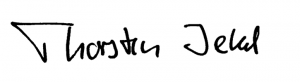
Letzte Kommentare